win10程序怎么卸载
分类:win10教程 发布时间:2023-02-12 09:20:00
由于win系统中的卸载功能都不好找,也卸载不完全,很多朋友都喜欢用第三方的清理工具来卸载软件,但是存在的一个问题是,卸载不当轻则软件残留,重则可能会导致开不了机,使用本文给大家带来了win10程序卸载教程,这个教程方法是win10自带的,所以不会出现什么问题。
工具/原料:
系统版本:windows10系统
品牌型号:华硕无畏13
方法/步骤:
方法一:进入应用和功能界面卸载程序
1、win10程序卸载方法步骤,首先按 Win + i 组合键,打开Windows 设置面板。
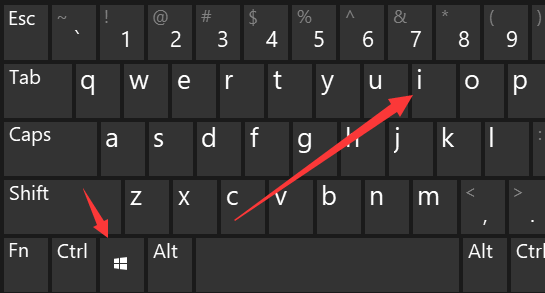
2、Windows 设置中,找到并点击应用(卸载、默认应用、可选功能)。
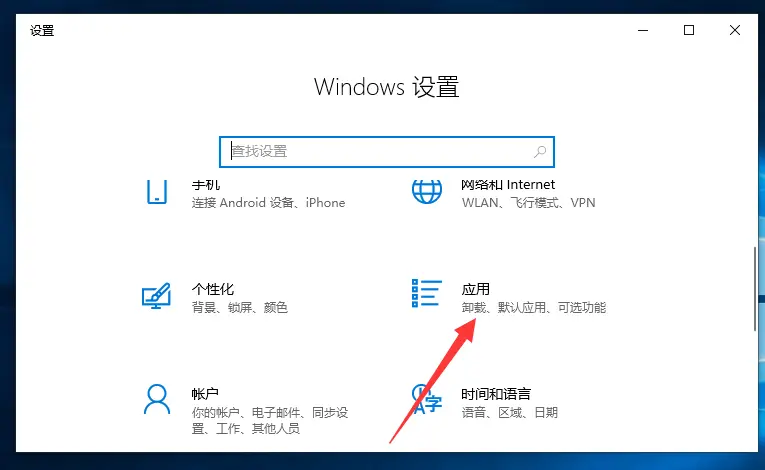
3、点击左侧的应用和功能,在右侧看到电脑上的所有应用和功能。
4、右侧的应用和功能中,选择需要卸载的软件,点击卸载。

方法二:进入卸载或或更改程序界面卸载程序
1、点击左下角的开始菜单,在打开的菜单项中,找到并打开控制面板。

2、控制面板窗口中,按照类别的查看方式(默认是类别),点击程序下的卸载程序。
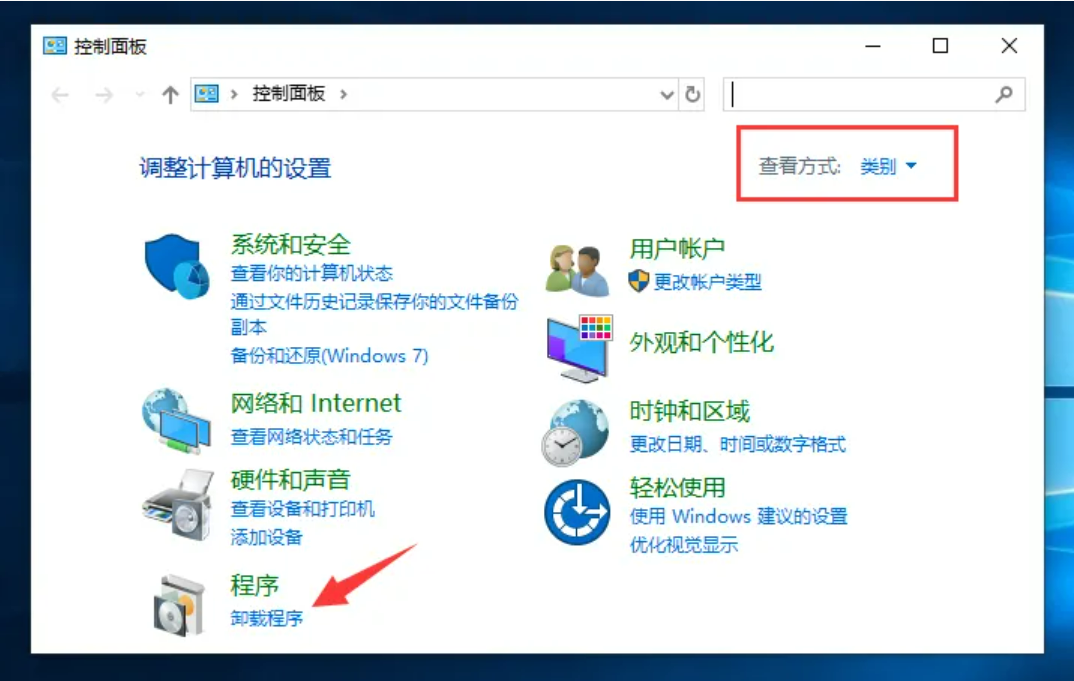
3、控制面板 - 程序 - 程序和功能,卸载或更改程序(若要卸载程序,请从列表中将其选中,然后点击卸载,更改或修复),方法是,右键选中列表中需要卸载的软件,点击卸载即可开始卸载软件。
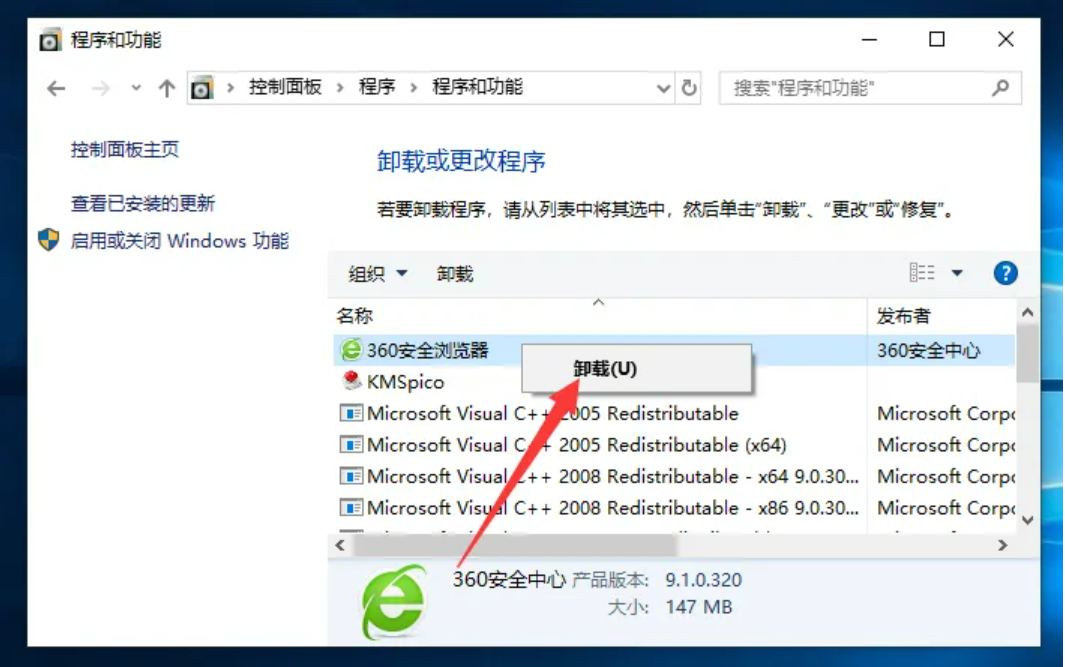
总结:
以上就是win10程序卸载方法步骤的全部内容,如果大家找不到或者不知道怎么卸载win10软件的话,可以按照这篇文章的方法步骤进行操作,希望可以帮助到大家。






 立即下载
立即下载







 魔法猪一健重装系统win10
魔法猪一健重装系统win10
 装机吧重装系统win10
装机吧重装系统win10
 系统之家一键重装
系统之家一键重装
 小白重装win10
小白重装win10
 杜特门窗管家 v1.2.31 官方版 - 专业的门窗管理工具,提升您的家居安全
杜特门窗管家 v1.2.31 官方版 - 专业的门窗管理工具,提升您的家居安全 免费下载DreamPlan(房屋设计软件) v6.80,打造梦想家园
免费下载DreamPlan(房屋设计软件) v6.80,打造梦想家园 全新升级!门窗天使 v2021官方版,保护您的家居安全
全新升级!门窗天使 v2021官方版,保护您的家居安全 创想3D家居设计 v2.0.0全新升级版,打造您的梦想家居
创想3D家居设计 v2.0.0全新升级版,打造您的梦想家居 全新升级!三维家3D云设计软件v2.2.0,打造您的梦想家园!
全新升级!三维家3D云设计软件v2.2.0,打造您的梦想家园! 全新升级!Sweet Home 3D官方版v7.0.2,打造梦想家园的室内装潢设计软件
全新升级!Sweet Home 3D官方版v7.0.2,打造梦想家园的室内装潢设计软件 优化后的标题
优化后的标题 最新版躺平设
最新版躺平设 每平每屋设计
每平每屋设计 [pCon planne
[pCon planne Ehome室内设
Ehome室内设 家居设计软件
家居设计软件 微信公众号
微信公众号

 抖音号
抖音号

 联系我们
联系我们
 常见问题
常见问题



